การแจ้งเตือน Facebook Messenger จะไม่หายไป? 8 วิธีในการแก้ไข
เผยแพร่แล้ว: 2023-07-04การแจ้งเตือนของ Facebook Messenger ควรจะหายไปเมื่อคุณอ่านข้อความที่ยังไม่ได้อ่านทั้งหมด อย่างไรก็ตาม หากคุณยังคงเห็นการแจ้งเตือนและข้อความไม่หายไปไม่ว่าจะเกิดอะไรขึ้นก็ตาม เรามีวิธีแก้ไขสองสามข้อที่คุณสามารถนำไปใช้เพื่อแก้ไขปัญหาของคุณได้ มาดูวิธีการทำบนโทรศัพท์ iPhone หรือ Android ของคุณ
สาเหตุบางประการที่การแจ้งเตือนของ Messenger ค้างอยู่ก็คือคุณมีข้อความที่ยังไม่ได้อ่านในคำขอข้อความหรือโฟลเดอร์เก็บถาวร แคชของแอปเสียหาย เซสชันการเข้าสู่ระบบมีปัญหา แอปของคุณล้าสมัย และอื่นๆ
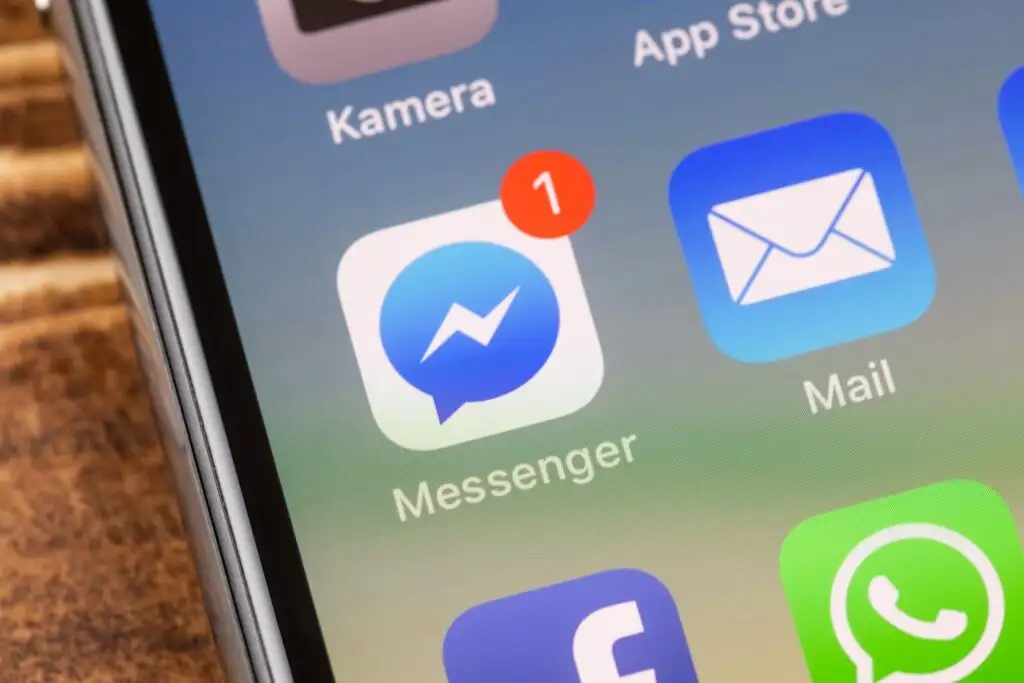
1. อ่านหรือทำเครื่องหมายข้อความของคุณว่าอ่านแล้วใน Messenger
สิ่งแรกที่ต้องทำเมื่อคุณพบการแจ้งเตือนของ Messenger ค้างอยู่รอบ ๆ คือตรวจสอบโฟลเดอร์ข้อความของคุณ และตรวจสอบให้แน่ใจว่าคุณได้อ่านข้อความใหม่ทั้งหมดในนั้นแล้ว คุณควรตรวจสอบโฟลเดอร์นี้อีกครั้งเพื่ออ่านหรือทำเครื่องหมายข้อความที่ยังไม่ได้อ่านว่าอ่านแล้ว
- เปิด Facebook Messenger บนโทรศัพท์ของคุณ
- เลื่อนดูรายการแชทของคุณ ค้นหาข้อความที่ยังไม่ได้อ่าน และเปิดข้อความเหล่านั้นเพื่ออ่าน
- คุณสามารถทำเครื่องหมายแชทว่าอ่านแล้วได้โดยการแตะแชทค้างไว้แล้วเลือกทำ เครื่องหมายว่าอ่านแล้ว ในเมนู
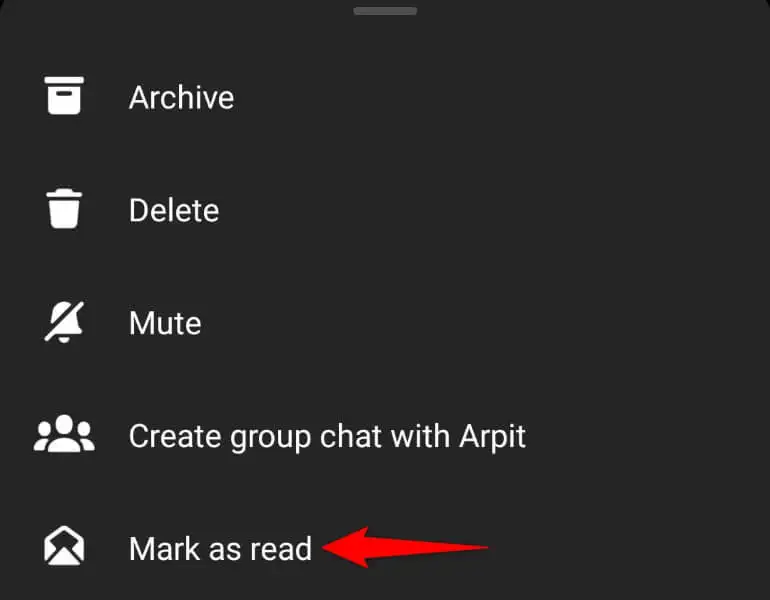
เมื่อคุณอ่านหรือทำเครื่องหมายข้อความของคุณว่าอ่านแล้ว การแจ้งเตือน Messenger ของคุณจะหายไป
2. ตรวจสอบคำขอข้อความใน Messenger
อีกเหตุผลหนึ่งที่คุณได้รับการแจ้งเตือนจาก Messenger ก็คือคุณมีข้อความที่ยังไม่ได้อ่านในโฟลเดอร์คำขอข้อความ โฟลเดอร์นี้มีข้อความเข้าจากผู้ใช้ที่ไม่ใช่เพื่อนของคุณบน Facebook
ใช้เวลาสักครู่ ดูการแชทของคุณในโฟลเดอร์นี้ และอ่านหรือทำเครื่องหมายทั้งหมดว่าอ่านแล้ว
- เปิด Messenger บนโทรศัพท์ของคุณ
- เลือกเส้นแนวนอนสามเส้นที่มุมซ้ายบน
- เลือก คำขอข้อความ ในเมนู
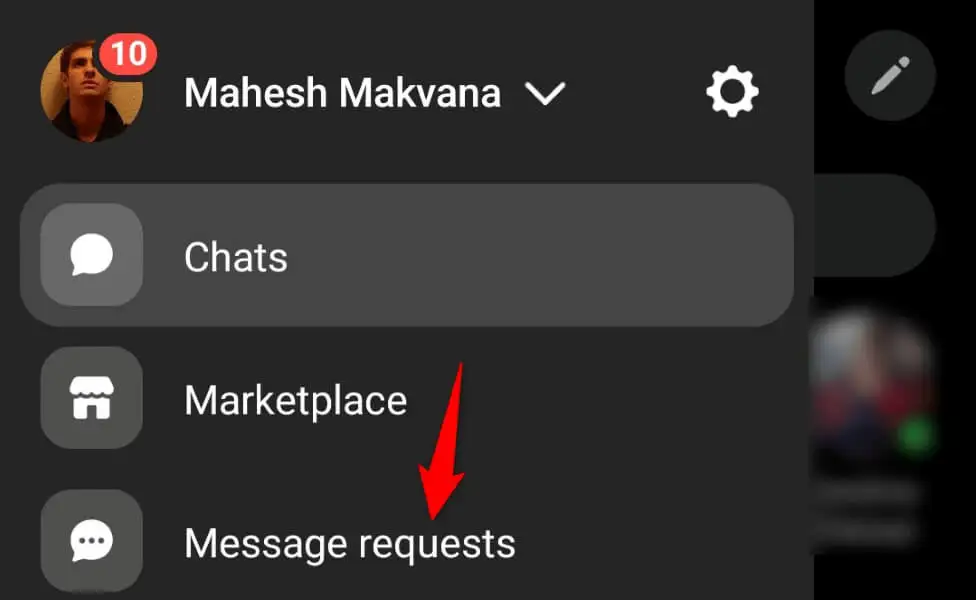
- อ่านข้อความที่ยังไม่ได้อ่านหรือทำเครื่องหมายการสนทนาทั้งหมดว่าอ่านแล้วโดยแตะการสนทนาค้างไว้แล้วเลือก ทำเครื่องหมายว่าอ่านแล้ว
3. ทำเครื่องหมายข้อความที่เก็บถาวรว่าอ่านแล้วใน Messenger
เมื่อการแจ้งเตือนของ Messenger ทริกเกอร์ ให้เปิดโฟลเดอร์เก็บถาวรข้อความและตรวจสอบให้แน่ใจว่าข้อความทั้งหมดของคุณถูกอ่านที่นั่น การมีข้อความที่ยังไม่ได้อ่านในโฟลเดอร์นี้สามารถเรียกให้แอปส่งการแจ้งเตือนถึงคุณ
- เปิด Messenger บนโทรศัพท์ของคุณ
- เลือกเส้นแนวนอนสามเส้นที่มุมซ้ายบน
- เลือก เก็บถาวร ในเมนูที่เปิดอยู่
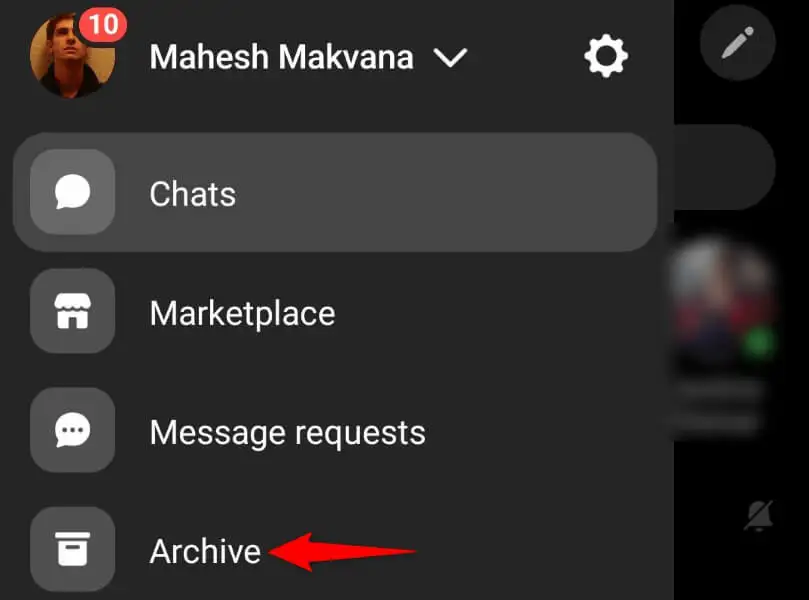
- แตะการสนทนาที่ยังไม่ได้อ่านเพื่ออ่าน
4. สลับปิดและกลับไปที่การแจ้งเตือน Facebook Messenger ของคุณ
ความผิดพลาดเล็กน้อยของ Facebook Messenger อาจทำให้แอปยังคงส่งการแจ้งเตือนถึงคุณ แม้ว่าคุณจะไม่มีข้อความที่ยังไม่ได้อ่านก็ตาม ในกรณีนี้ คุณสามารถแก้ไขปัญหาได้โดยการปิดและเปิดการแจ้งเตือนของแอปอีกครั้ง
- เปิด Facebook Messenger บนโทรศัพท์ของคุณ
- เลือกเส้นแนวนอนสามเส้นที่มุมซ้ายบน
- แตะไอคอนรูปเฟืองถัดจากชื่อของคุณที่ด้านบน
- เลื่อนหน้าลงมาแล้วเลือก การแจ้งเตือนและเสียง
- ปิดตัวเลือก เปิด ที่ด้านบนเพื่อปิดการแจ้งเตือนแอพของคุณ
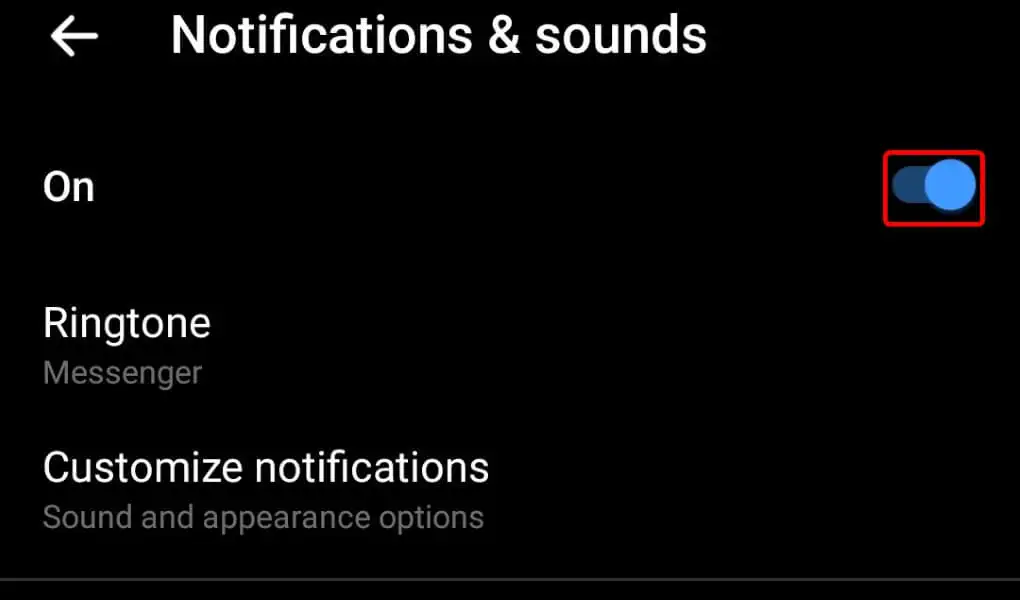
- เลือกตัวเลือกใดก็ได้ในเมนูที่เปิดอยู่ แล้วเลือก ตกลง
- รอสักครู่แล้วเปิดตัวเลือกการแจ้งเตือนอีกครั้ง
5. ล้างแคชของแอป Messenger บนโทรศัพท์ของคุณ
เช่นเดียวกับแอพอื่นๆ ส่วนใหญ่ แอพ Facebook Messenger จะเก็บไฟล์แคชไว้ในโทรศัพท์ของคุณเพื่อปรับปรุงประสบการณ์การใช้งานแอพของคุณ หากไฟล์เหล่านี้เสียหาย นั่นอาจเป็นสาเหตุที่ทำให้คุณได้รับการแจ้งเตือนจากแอปข้อความอยู่เสมอ
ในกรณีนี้ คุณสามารถล้างแคชที่ผิดพลาดของแอปเพื่อแก้ไขปัญหาของคุณได้ การทำเช่นนั้นจะไม่ลบแชทหรือไฟล์อื่นๆ ที่บันทึกไว้ในบัญชีของคุณ

โปรดทราบว่าคุณสามารถล้างแคชของแอปได้บน Android เท่านั้น คุณจะต้องลบและติดตั้งแอพใหม่บน iPhone เพื่อลบไฟล์แคชของแอพ
- เปิดลิ้นชักแอปของโทรศัพท์ Android แตะ Messenger ค้างไว้ แล้วเลือก ข้อมูลแอป ในเมนู
- เลือก การใช้พื้นที่เก็บข้อมูล บนหน้าจอต่อไปนี้
- เลือก ล้างแคช เพื่อลบไฟล์แคชของแอป
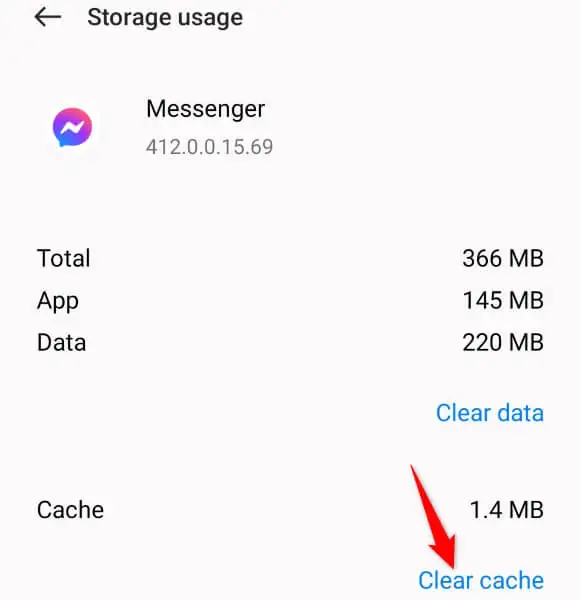
- เปิดแอป Messenger ของคุณ
6. อัปเดต Facebook Messenger บนโทรศัพท์ของคุณ
หากปัญหาการแจ้งเตือนของ Messenger ยังไม่ได้รับการแก้ไข แสดงว่าคุณอาจใช้แอปเวอร์ชันที่ล้าสมัยในโทรศัพท์ของคุณ เป็นที่ทราบกันดีว่าแอปเวอร์ชันเก่ามีปัญหา และคุณสามารถแก้ไขปัญหาเหล่านั้นได้โดยอัปเดตแอปเป็นเวอร์ชันล่าสุด
การอัปเดต Messenger นำเสนอการแก้ไขข้อบกพร่องต่างๆ และคุณสมบัติใหม่ที่เป็นไปได้
บน Android
- เปิด Play Store บนโทรศัพท์ของคุณ
- ค้นหา เมสเซนเจอร์
- แตะ อัปเดต เพื่ออัปเดตแอป
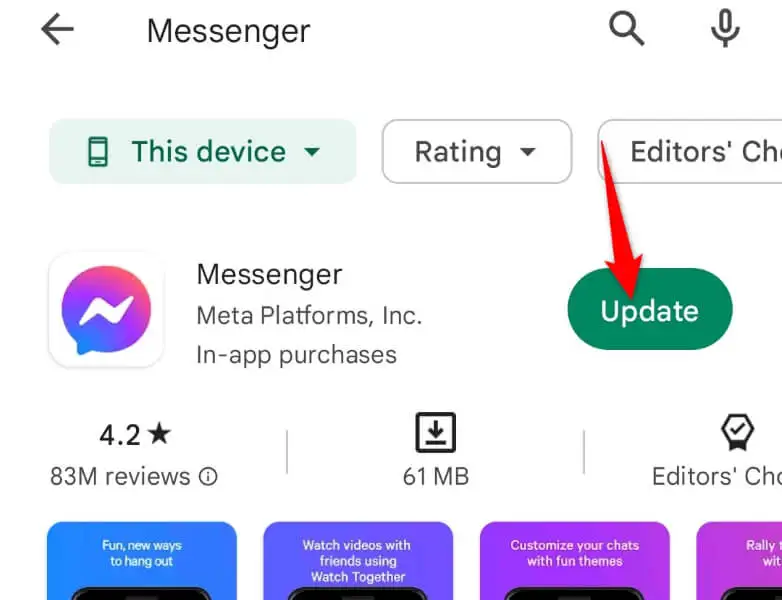
บน Apple iPhone
- เปิด App Store บน iPhone ของคุณ
- เลือก อัปเดต ที่ด้านล่าง
- เลือก อัปเดต ถัดจาก Messenger ในรายการ

7. ออกจากระบบและกลับเข้าสู่บัญชี Facebook ของคุณใน Messenger
บางครั้งปัญหาเซสชันการเข้าสู่ระบบของคุณทำให้แอปทำงานผิดปกติซึ่งนำไปสู่ข้อผิดพลาดต่างๆ ปัญหาการแจ้งเตือนแอปของคุณอาจเป็นผลมาจากปัญหาเซสชันการเข้าสู่ระบบ ในกรณีนี้ ให้ออกจากระบบบัญชีของคุณแล้วกลับเข้าสู่บัญชีของคุณในแอป สิ่งนี้น่าจะแก้ไขปัญหาของคุณได้
- เปิด Facebook Messenger บนโทรศัพท์ของคุณ
- แตะเส้นแนวนอนสามเส้นที่มุมซ้ายบนแล้วเลือกไอคอนรูปเฟือง
- เลื่อนหน้าลงมาแล้วแตะ ดูเพิ่มเติม ในศูนย์บัญชี
- เลือก รหัสผ่านและความปลอดภัย > ตำแหน่งที่คุณเข้า สู่ระบบ แล้วแตะบัญชีของคุณในรายการ
- เลือกโทรศัพท์ของคุณในรายการอุปกรณ์ แล้วเลือก ออกจากระบบ
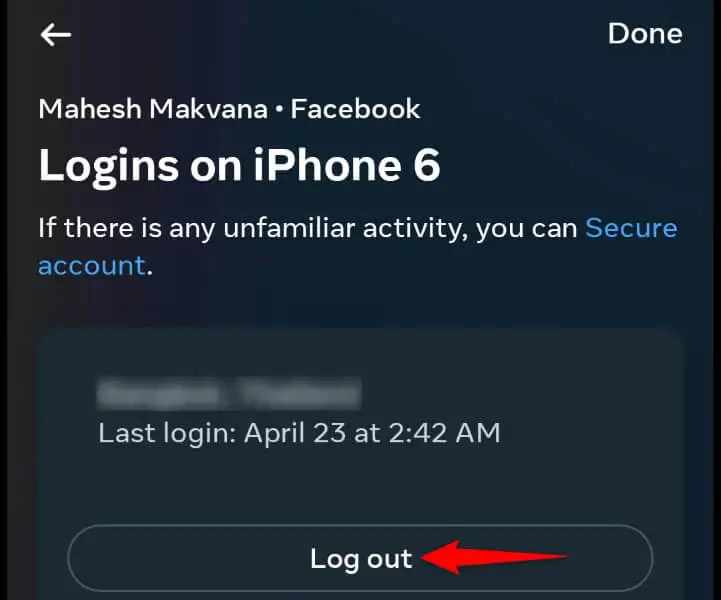
- เปิดใช้ Messenger อีกครั้งและลงชื่อกลับเข้าสู่บัญชีของคุณ
8. ถอนการติดตั้งและติดตั้ง Messenger ใหม่บนโทรศัพท์ของคุณ
หากแอพ Messenger ของคุณยังคงทำงานผิดปกติ ไฟล์ระบบของแอพของคุณอาจผิดพลาด ไฟล์ดังกล่าวอาจทำให้แอปของคุณก่อให้เกิดปัญหาต่างๆ ในกรณีนี้ คุณสามารถลบและติดตั้งแอปบนโทรศัพท์อีกครั้งเพื่อแก้ไขปัญหาของคุณ
การลบแอปออกจากโทรศัพท์จะไม่ลบแชทหรือไฟล์บัญชีอื่นๆ ของคุณ Messenger จะซิงค์การสนทนาของคุณอีกครั้งเมื่อคุณติดตั้งแอปใหม่และกลับเข้าสู่บัญชีของคุณ
บน Android
- เปิดลิ้นชักแอปของโทรศัพท์ แตะไอคอน Messenger ค้างไว้ แล้วเลือก ถอนการติดตั้ง
- เลือก ถอนการติดตั้ง ในพรอมต์เพื่อลบแอป
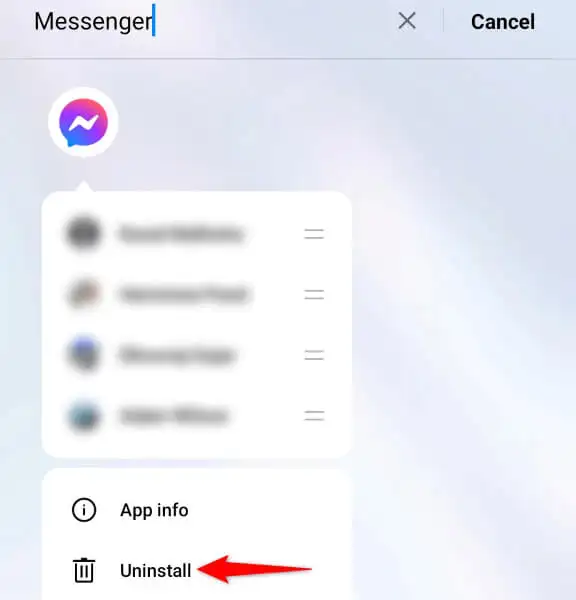
- เปิด Play Store ค้นหา Messenger แล้วแตะ ติดตั้ง เพื่อติดตั้งแอปอีกครั้ง
บน Apple iPhone
- แตะ Messenger บนหน้าจอโฮมของ iPhone ค้างไว้
- เลือก X ที่มุมบนซ้ายของแอป
- เลือก ลบ ในข้อความแจ้งเพื่อลบแอพ
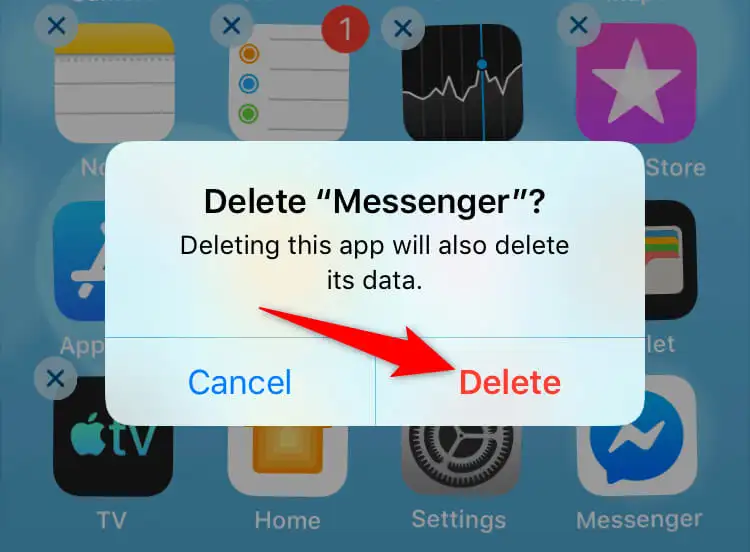
- เปิด App Store ค้นหา Messenger แล้วแตะไอคอนดาวน์โหลด
แก้ไขการแจ้งเตือน Buggy ใน FB Messenger บน iPhone และ Android
การแจ้งเตือนที่ผิดพลาดของ Messenger คอยเตือนคุณว่าคุณมีข้อความที่ยังไม่ได้อ่าน ซึ่งไม่ใช่ในกรณีนี้ ข้อผิดพลาดนี้เกิดขึ้นได้จากหลายสาเหตุ และคำแนะนำของเราข้างต้นจะช่วยคุณจัดการกับปัญหาได้
เมื่อคุณทำตามวิธีการที่ระบุไว้ข้างต้นแล้ว ปัญหาการแจ้งเตือนของคุณควรได้รับการแก้ไข และคุณจะได้รับการแจ้งเตือนเมื่อคุณมีข้อความที่ยังไม่ได้อ่านในกล่องจดหมายจริงๆ เท่านั้น มีความสุขในการสนทนา!
